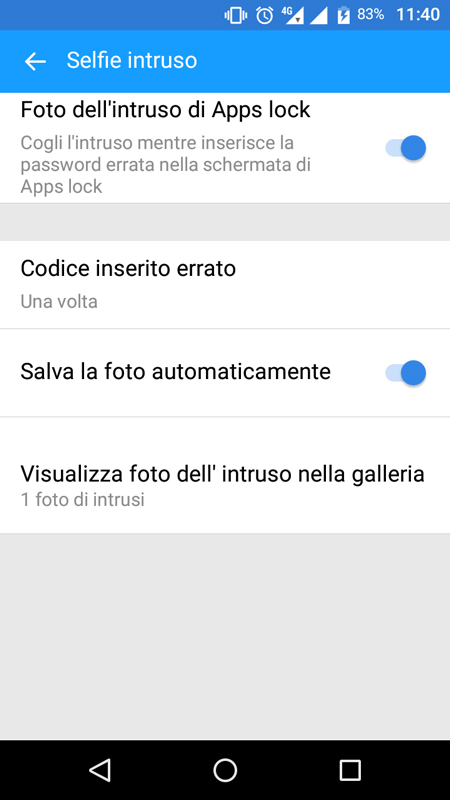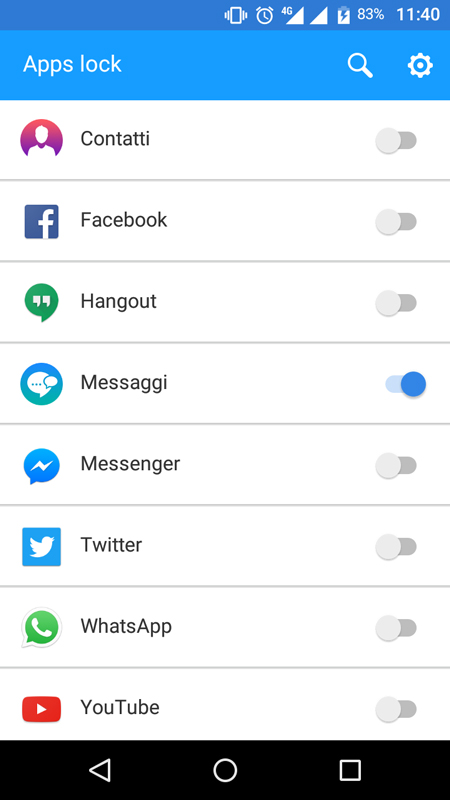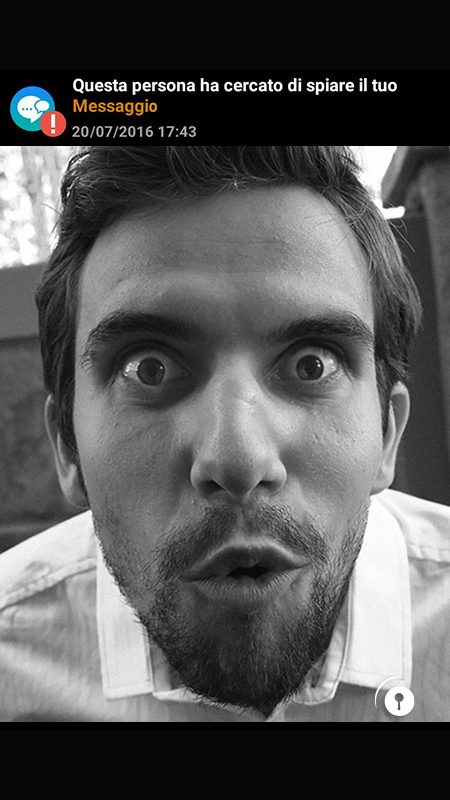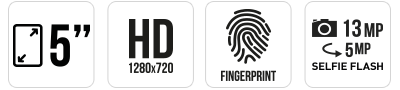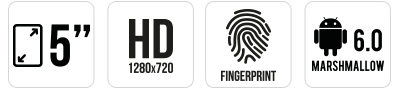07 | 16
Consigli e trucchiIL SELFIE INTRUSO DI UFEEL PROTEGGE LA TUA PRIVACY
UFEEL protegge la tua privacy con una serie di funzioni utili e divertenti. Scopri con noi il Selfie Intruso di Wiko UFEEL.
Proteggere la privacy del nostro smartphone è diventata una priorità. Chi di voi non imposta lo sblocco dello schermo con un PIN, una sequenza o, con UFEEL e UFEEL LITE, anche tramite un’impronta digitale?
Oggi potete andare oltre utilizzando una funzione nativa di UFEEL e UFEEL LITE, che vi permette di impedire l’accesso alle app di cui volete mantenere riservati i contenuti.
Fatevi furbi, con il Selfie Intruso di UFEEL!
UFEEL racchiude una funzione al contempo utile e divertente, perché protegge l’accesso delle applicazioni “sensibili”, come ad esempio Whatsapp, Snapchat o Instagram, e scatta selfie “anonimi” dei curiosi che cercano di accedervi con PIN errati o impronte digitali non riconosciute.
Con il Selfie Intruso non soltanto avrete la certezza di proteggere dati sensibili, fotografie e messaggi privati, ma vi farete una risata, collezionando i “selfie degli intrusi” in una galleria fotografica dedicata del vostro UFEEL.
Come impostare il Selfie Intruso
Innanzitutto, per attivare la funzione Selfie Intruso di UFEEL, dovrete aver già registrato almeno un’impronta digitale. Per farlo, seguite il percorso Impostazioni > Impronta Digitale e App & Blocco File.
Dopodiché, tornate sulla schermata Home dello smartphone e cliccate sull’applicazione Apps Lock. Qui vi verrà richiesto di impostare il PIN di back-up (che noi vi suggeriamo essere lo stesso utilizzato per lo sblocco schermo) e una domanda di sicurezza (es. il vostro film preferito).
Dopo aver scelto queste impostazioni e autorizzato all’uso da parte di Android Marshmallow, selezionate le applicazioni che volete proteggere - ad esempio gli SMS - e poi, dalla rotellina che trovate in alto sulla destra, cliccate su Selfie Intruso e decidete se attivare lo scatto al primo oppure ai successivi tentativi di sblocco non autorizzato.
Tutto chiaro? Ora tocca a voi tenere alla larga i curiosi con il Selfie Intruso!
Per scoprire tutte le novità di UFEEL, visitate la pagina dedicata.
Proteggere la privacy del nostro smartphone è diventata una priorità. Chi di voi non imposta lo sblocco dello schermo con un PIN, una sequenza o, con UFEEL e UFEEL LITE, anche tramite un’impronta digitale?
Oggi potete andare oltre utilizzando una funzione nativa di UFEEL e UFEEL LITE, che vi permette di impedire l’accesso alle app di cui volete mantenere riservati i contenuti.
Fatevi furbi, con il Selfie Intruso di UFEEL!
UFEEL racchiude una funzione al contempo utile e divertente, perché protegge l’accesso delle applicazioni “sensibili”, come ad esempio Whatsapp, Snapchat o Instagram, e scatta selfie “anonimi” dei curiosi che cercano di accedervi con PIN errati o impronte digitali non riconosciute.
Con il Selfie Intruso non soltanto avrete la certezza di proteggere dati sensibili, fotografie e messaggi privati, ma vi farete una risata, collezionando i “selfie degli intrusi” in una galleria fotografica dedicata del vostro UFEEL.
Come impostare il Selfie Intruso
Innanzitutto, per attivare la funzione Selfie Intruso di UFEEL, dovrete aver già registrato almeno un’impronta digitale. Per farlo, seguite il percorso Impostazioni > Impronta Digitale e App & Blocco File.
Dopodiché, tornate sulla schermata Home dello smartphone e cliccate sull’applicazione Apps Lock. Qui vi verrà richiesto di impostare il PIN di back-up (che noi vi suggeriamo essere lo stesso utilizzato per lo sblocco schermo) e una domanda di sicurezza (es. il vostro film preferito).
Dopo aver scelto queste impostazioni e autorizzato all’uso da parte di Android Marshmallow, selezionate le applicazioni che volete proteggere - ad esempio gli SMS - e poi, dalla rotellina che trovate in alto sulla destra, cliccate su Selfie Intruso e decidete se attivare lo scatto al primo oppure ai successivi tentativi di sblocco non autorizzato.
Tutto chiaro? Ora tocca a voi tenere alla larga i curiosi con il Selfie Intruso!
Per scoprire tutte le novità di UFEEL, visitate la pagina dedicata.
Prodotti correlati


Da leggere anche nella rubrica:

Consigli e trucchi
06 | 20
Scopri l'app Wiko Health per mantenerti in forma
Possiamo finalmente dirlo: è arrivata l’estate. E con lei ci è venuta tanta voglia di uscire e goderci il sole all’aria aperta. Perché non farlo...

Consigli e trucchi
03 | 20
Come disinfettare lo smartphone
Come fare per evitare che lo smartphone diventi un ricettacolo di germi, microbi, polvere e sporcizia? Questi i cinque consigli: Assicurarsi che lo...
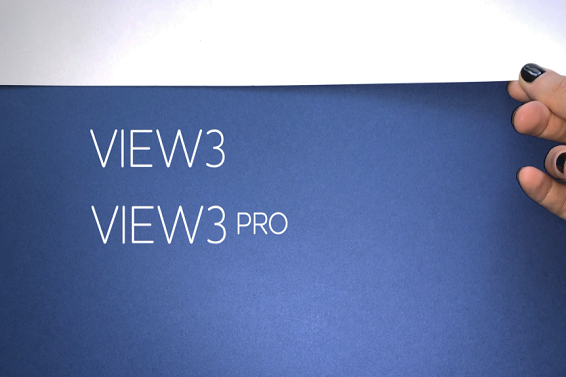
Consigli e trucchi
10 | 19
Com’è fatta la tripla fotocamera di View3 e View3 Pro?
La fotocamera dello smartphone è irrinunciabile nell’era dei Selfie e dei momenti con gli amici da condividere. Più siamo, meglio stiamo. Lo abbiamo...